技术教程电脑教程
如何设置win10宽带连接
简介终极宽带连接快速生成器软件版本:1.0绿色版软件大小:43KBKB软件授权:免费适用平台:Win2000WinXPWin2003Win7如何设置win10宽带连接打开任务计划程序,在右侧操作栏中,创建基本任务在名称栏中输入有意义的便于识记的名字,例如宽带连接。在任触发器中,选择当用户登录时。选择启动程序。在启动程序对话
终极宽带连接快速生成器 立即下载
立即下载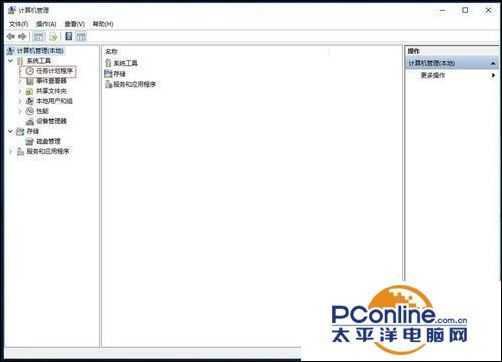


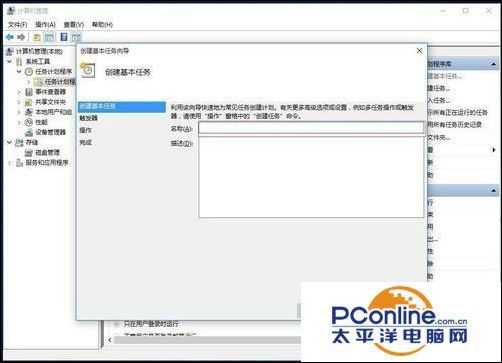
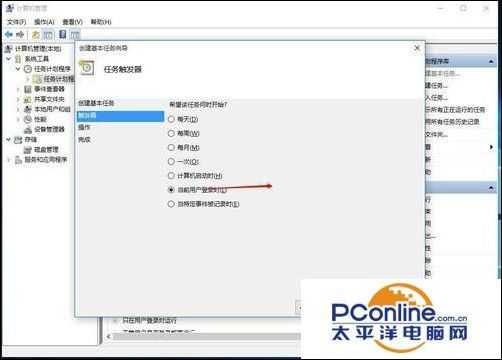

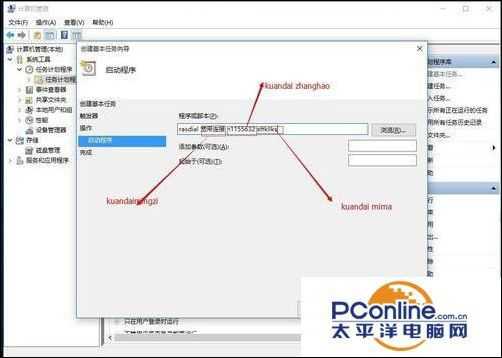



- 软件版本:1.0 绿色版
- 软件大小:43KBKB
- 软件授权:免费
- 适用平台: Win2000 WinXP Win2003 Win7
- 下载地址:http://dl.pconline.com.cn/download/415395.html
 立即下载
立即下载如何设置win10宽带连接
打开任务计划程序,
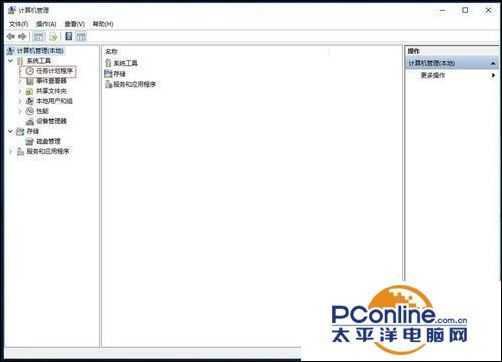

在右侧操作栏中,创建基本任务

在名称栏中输入有意义的便于识记的名字,例如“宽带连接”。
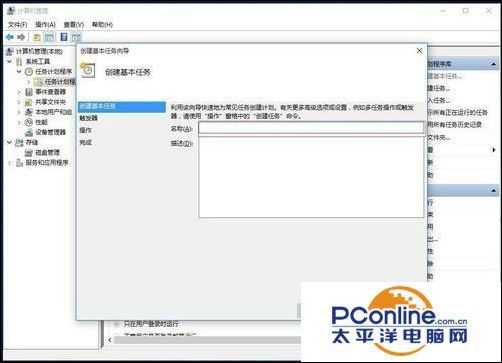
在任触发器中,选择“当用户登录时”。
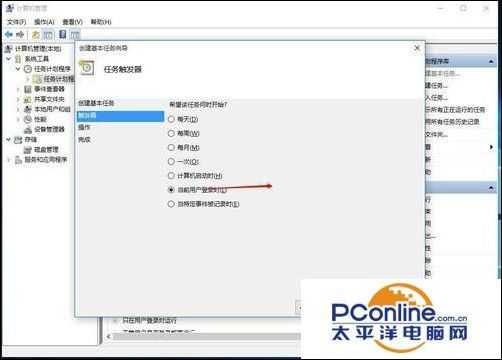
选择“启动程序”。

在启动程序对话框中的“程序和脚本”栏中输入如下内容,“rasdial 宽带连接 宽带账户名 密码”,中间用一个空格隔开。
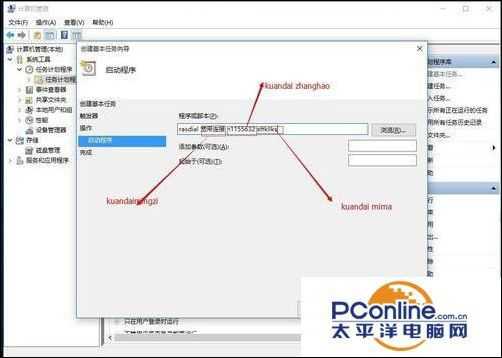
再次确认程序或脚本的输入参数,确认无误后点击是,然后再点击完成。


创建好的计划任务,当你启动电脑登录你当前账户的时候,宽带连接程序已经启动。
